こちらでは Android スマホの Quick Share 機能で「共有を許可するユーザー」を設定する方法をご紹介します、Quick Share については「【Quick Share】スマホ同士でファイルの送受信」でもご紹介しましたが、「スマホとスマホ」または「スマホとパソコン」などでファイルの送受信をおこなうことができる便利な機能ですね、Wi-Fi Direct や Bluetooth を利用するのでケーブル無しでもファイルのやり取りができる便利な機能なのですが、今回はスマホの「Quick Share」でファイルの送受信をおこなう為の「共有を許可するユーザー」の設定方法を確認してみましょう、選択できるユーザーは「自分のデバイス」「連絡先」「全ユーザー」の三種類ですね、「自分のデバイス」は同じ Google アカウントでログインしているデバイス、「連絡先」は Google アカウントを利用しているスマホの連絡先に登録されているデバイス、「全ユーザー」は近くにある「Quick Share」に対応した全デバイスがファイル共有の対象となります。
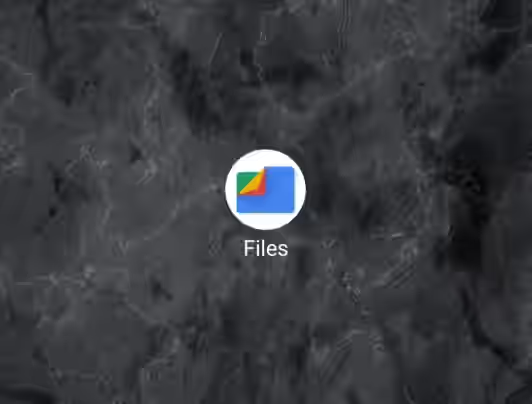
では Quick Share で「共有を許可するユーザー」を設定してみましょう、まず「Files」のボタンをタップしてアプリを開いてください。
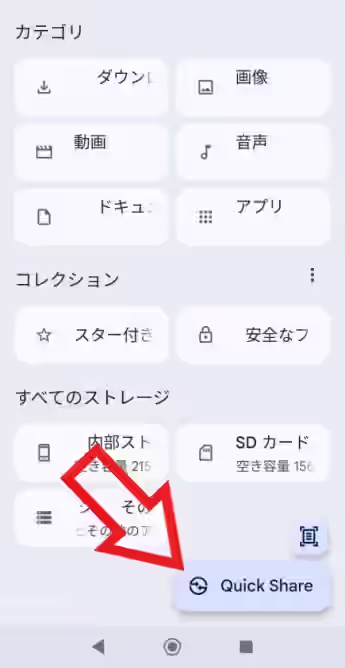
「Files by Google」のアプリが開いたら右下の「Quick Share」というボタンをタップします。
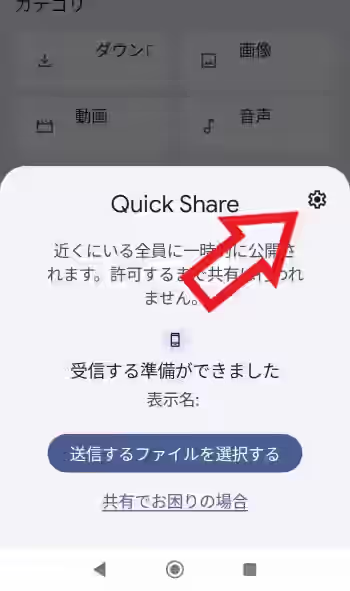
するとスマホの画面の下の方に上の画像のような「Quick Share」の画面が表示されましたよね、こちらの右上の箇所をご覧いただくと歯車のマークのボタンがありますのでこちらをタップしてください。
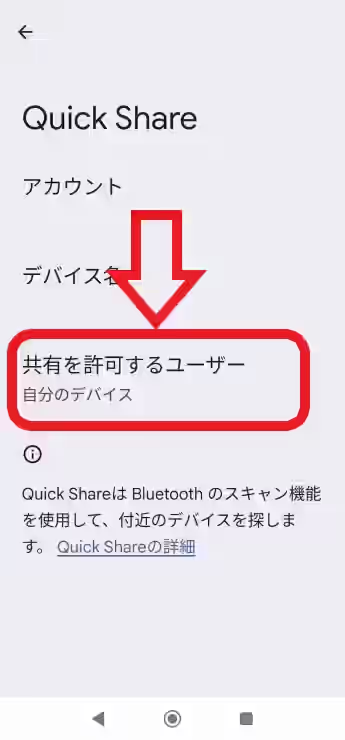
「Quick Share」の設定ページが開いたら「共有を許可するユーザー」をタップしましょう。
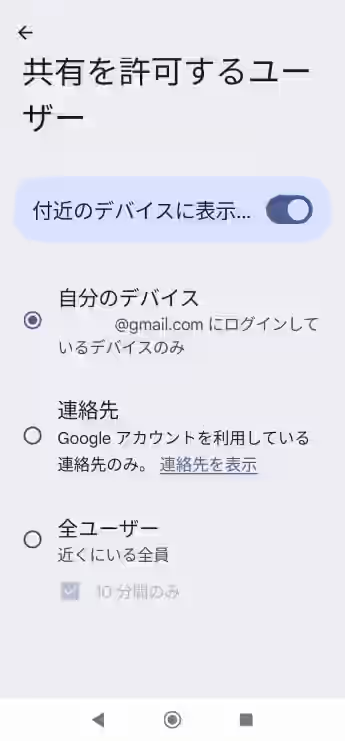
「共有を許可するユーザー」の設定ページが開きますので、あとは「自分のデバイス」「連絡先」「全ユーザー」からファイルの共有を許可するユーザーを選択するだけで OK です、ちなみに各項目の「共有を許可するユーザー」に関しては下記のような感じですね。
- 自分のデバイス
同じ Google アカウントでログインしているデバイスがファイル共有の対象 - 連絡先
Google アカウントを利用していてスマホの「連絡先」アプリに登録されているデバイスがファイル共有の対象 - 全ユーザー
近くにある「Quick Share」機能に対応している全デバイスがファイル共有の対象


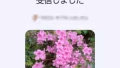
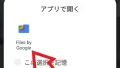
コメント